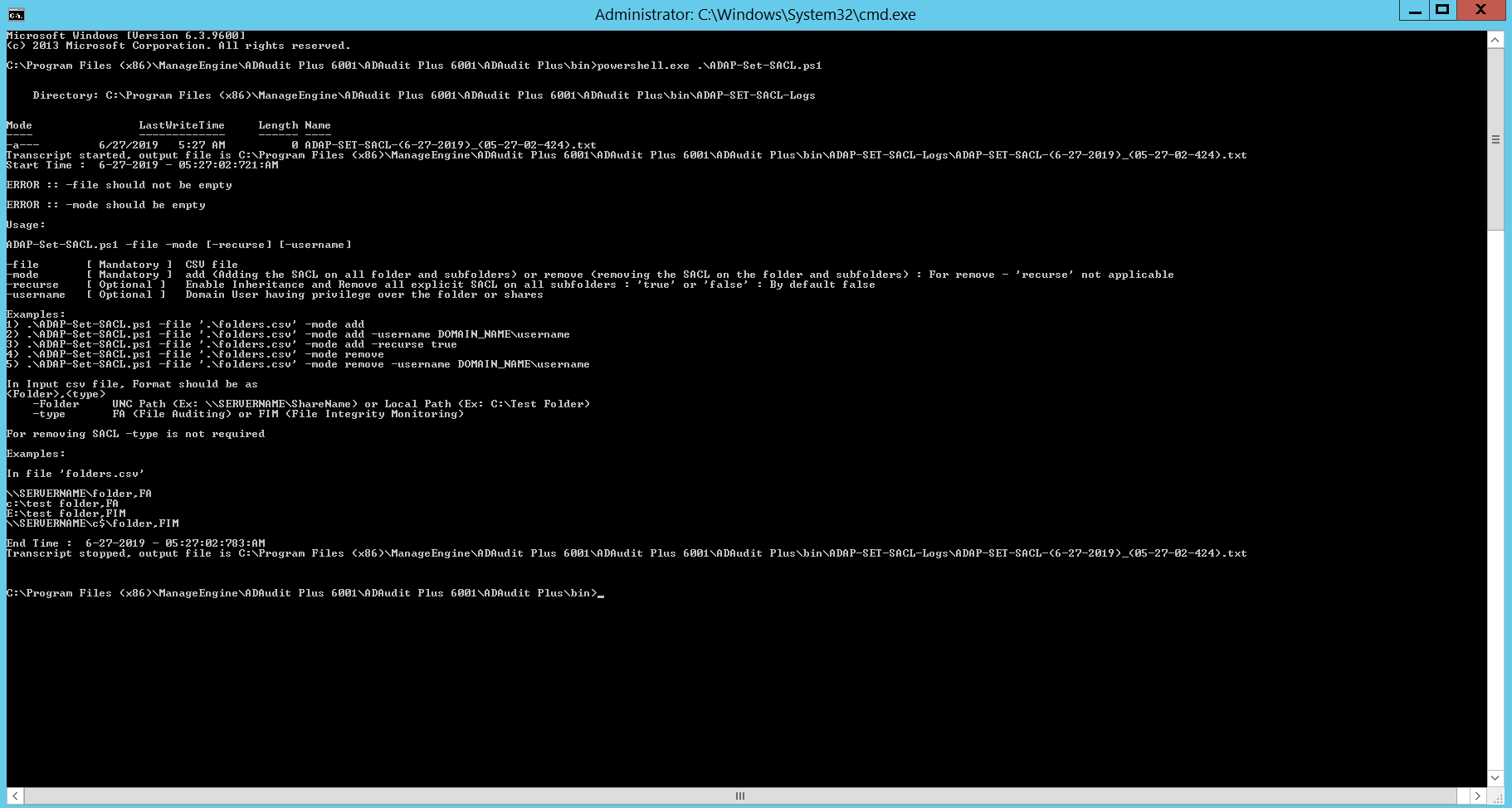オブジェクトレベルの監査の構成 - 手動構成
Windows 共有の使用
監査する共有フォルダを右クリックし、[プロパティ] を選択して、[セキュリティ] タブをクリックし、[詳細設定] を選択して、[監査] タブをクリックし、[全員] グループに対して次のエントリを追加します。
| プリンシパル | タイプ | アクセス | 適用先: | |
|---|---|---|---|---|
| ファイル/フォルダの変更 | 全員 | 成功、失敗 |
|
このフォルダ、サブフォルダ、およびファイル |
| フォルダのアクセス許可と所有者の変更 | 全員 | 成功、失敗 |
|
このフォルダとサブフォルダ |
| 読み取られたファイル | 全員 | 成功、失敗 |
|
ファイルのみ |
| 失敗したフォルダ読み取り | 全員 | 失敗 |
|
このフォルダとサブフォルダ |
PowerShell コマンドレットの使用
PowerShell コマンド プロンプト内の <installation directory>\bin フォルダに移動 → ADAP-Set-SACL.ps1 と入力 → 手順に従って、ファイル サーバー上の共有にオブジェクト レベルの監査を適用します。
- 監査を有効にする必要があるすべてのフォルダの汎用名前付け規則 (UNC) パスまたはローカル パスと監査の種類 (ファイル サーバー監査 [FA] またはファイル整合性監視 [FIM]) を含む CSV ファイルを作成します。
- CSV ファイルには、次の形式のフォルダのリストが含まれている必要があります。 <folder>,<type>
例:\\SERVERNAME\folder,FA C:\test folder,FA E:\test folder,FIM \\SERVERNAME\c$\folder,FIM。すべてのサーバーと必要な監査の種類をリストした CSV ファイルを取得したら、PowerShell コマンド プロンプト内の <Installation Directory>\bin フォルダに移動します。
次のように入力します。
.\ADAP-Set-SACL.ps1 -file '.\file name' -mode add (or) remove -recurse true (or) false -username DOMAIN_NAME\username
場所
| パラメータ | 入力変数 | 必須 |
|---|---|---|
| -file | 共有フォルダのリストを含む CSV ファイルの名前 | はい |
| -mode | 追加 - オブジェクトレベルの監査設定を設定 (または) 削除 - オブジェクトレベルの監査設定を削除 | はい |
| -recurse | true - すべてのサブフォルダのオブジェクト レベルの監査設定を、選択したフォルダに適用される継承可能な監査設定に置き換えます。(または) false - 選択したフォルダにのみオブジェクト レベルの監査設定を適用。注記:デフォルトでは、-recurse パラメータは false に設定されています。 | いいえ |
| -username | ファイルまたはフォルダに対してオブジェクト レベルの監査設定を行う権限を持つユーザーの DOMAIN_NAME\username。(クロスドメインのサポートはありません) | いいえ |
注記:一連のフォルダに対するオブジェクト レベルの監査を削除する場合、-type パラメーターは必須ではありません。
例えば:
- Shared_folders_list.CSV ファイル内のフォルダのリストに対してオブジェクト レベルの監査を設定するには、次を使用します: .\ADAP-Set-SACL.ps1 -file '.\shared_folders_list.CSV' -mode add
- すべてのサブフォルダのオブジェクト レベルの監査設定を、shared_folders_list.CSV ファイルに適用される継承可能な監査設定に置き換えるには、次を使用します: .\ADAP-Set-SACL.ps1 -file '.\shared_folders_list.CSV' -mode add -recurse true
- Shared_folders_list.CSV ファイル内のフォルダのリストに対するオブジェクト レベルの監査を削除するには、次を使用します: .\ADAP-Set-SACL.ps1 -file '.\shared_folders_list.CSV' -mode remove